ఆడియో రెండరర్ లోపాన్ని ఎలా పరిష్కరించాలి
మీరు ఆడియో రెండరర్ లోపాన్ని పరిష్కరించాలనుకుంటున్నారా? చాలా విండోస్ వినియోగదారులు తాము చూస్తున్నట్లు పేర్కొన్నారు ఆడియో రెండరర్ లోపం. దయచేసి మీ కంప్యూటర్ను పున art ప్రారంభించండి. వారు యూట్యూబ్లో వీడియో ప్లే చేయడానికి ప్రయత్నించినప్పుడల్లా. సమస్యలు నిర్దిష్ట విండోస్ మోడల్కు కాదు, అయితే ఇది చాలా వెబ్ బ్రౌజర్లతో సంభవిస్తుంది. ఇందులో క్రోమ్, ఎడ్జ్, ఒపెరా మరియు మొజిల్లా ఫైర్ఫాక్స్ ఉన్నాయి. ఐట్యూన్స్ వింటున్నప్పుడు లేదా అంతర్నిర్మిత ఆడియో ప్లేయర్ను ఉపయోగిస్తున్నప్పుడు సమస్య సంభవిస్తుందని ఇతర వినియోగదారులు నివేదిస్తున్నారు.
మీరు చూస్తే ఆడియో రెండరర్ లోపం, దయచేసి మీ కంప్యూటర్ను పున art ప్రారంభించండి వీడియోను ప్లే చేస్తున్నప్పుడు లోపం యూట్యూబ్ ఈ వ్యాసం మీకు సహాయపడవచ్చు. చూద్దాం:
కారణం: ‘ఆడియో రెండరర్ లోపం. దయచేసి మీ కంప్యూటర్ను పున art ప్రారంభించండి ’
విభిన్న వినియోగదారు నివేదికలను మరియు సమస్యను పూర్తిగా నివారించడానికి లేదా పరిష్కరించడానికి వారు అనుసరించిన దశలను చూసిన తర్వాత మేము సమస్యను పరిశీలిస్తాము. మేము సేకరించిన వాటి నుండి, ఈ నిర్దిష్ట దోష సందేశాన్ని ప్రేరేపించే అనేక ఇతర దృశ్యాలు ఉన్నాయి:
- ఆడియో డ్రైవర్ లోపం - ఇది కొన్ని మదర్బోర్డు సంస్కరణలతో పునరావృతమయ్యే బగ్గా కనిపిస్తుంది. బాధిత వినియోగదారులు తాత్కాలికంగా అన్ప్లగ్ చేయడం> హెడ్ఫోన్లను ప్లగ్ చేయడం, పిసిని పున art ప్రారంభించడం లేదా ఆడియో డ్రైవర్ను తాత్కాలికంగా ఆపివేయడం వంటి విభిన్న పరిష్కారాలను కనుగొన్నారు.
- విండోస్ సౌండ్ డ్రైవర్లు మరియు ASIO డ్రైవర్ - యూజర్లు వివిధ సౌండ్ ఫార్మాట్ పౌన .పున్యాలతో ASIO డ్రైవర్లు లేదా విండోస్ సౌండ్ డ్రైవర్ రెండింటినీ ఉపయోగించే సందర్భాలలో ఈ సమస్య కనిపిస్తుంది. ఈ పరిస్థితిలో, 2 పౌన .పున్యాలను సమకాలీకరించడం పరిష్కారం.
- బగ్డ్ BIOS వెర్షన్ - డెల్ పిసిలలో, పాడైన సాఫ్ట్వేర్ నవీకరణలతో సమస్య ఎక్కువగా ఇష్టపడుతుంది. డెల్ బగ్ను పరిష్కరించినందున, BIOS మోడల్ను కొత్త వెర్షన్కు నవీకరించడం సమస్యను పూర్తిగా పరిష్కరించాలి.
ఆడియో రెండరర్ లోపాన్ని పరిష్కరించండి:
‘ఆడియో రెండరర్ లోపం’ పరిష్కరించడానికి మీరు ఈ క్రింది పరిష్కారాన్ని ప్రయత్నించవచ్చు:
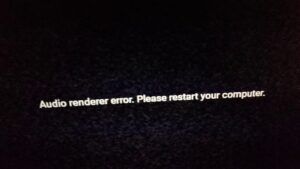
- మీ PC ని పున art ప్రారంభించండి
- ఆడియో ప్లేబ్యాక్ పరికరాన్ని అన్ప్లగ్ / ప్లగ్ చేయండి (హెడ్ఫోన్లు)
- మీ ఆడియో పరికరాన్ని పున art ప్రారంభిస్తోంది
- రోల్ బ్యాక్ ఆడియో డ్రైవర్
- ఆడియో ట్రబుల్షూటర్ను అమలు చేయండి
- ASIO డ్రైవర్ & విండోస్ సౌండ్ డ్రైవర్ రెండింటికీ ఒకే నమూనా రేటును సెట్ చేయండి
- హార్డ్వేర్ త్వరణాన్ని ఆపివేయండి
- BIOS ను నవీకరించండి
మీ కంప్యూటర్ను పున art ప్రారంభించండి
సరే, దోష సందేశం సిఫారసు చేసినట్లుగా, మీ PC ని పున art ప్రారంభించి, సమస్య తొలగిపోతుందో లేదో చూడండి.
అయితే, కొంతమంది వినియోగదారులు ఈ టెక్నిక్ (మెథడ్ 1 మాదిరిగానే) తాత్కాలికమేనని పేర్కొన్నారు. ఈ సమస్యను ఎదుర్కొంటున్న చాలా మంది వినియోగదారులు దోష సందేశం కనిపించే ముందు 20-30 సెకన్ల ఆడియో ప్లేబ్యాక్ను పొందగలరని పేర్కొన్నారు. మీరు ఇంకా సమస్యను ఎదుర్కొంటుంటే, ఇతర పరిష్కారాల కోసం ముందుకు సాగండి:
ఆడియో ప్లేబ్యాక్ పరికరాన్ని అన్ప్లగ్ / ప్లగ్ చేయండి (హెడ్ఫోన్లు)
అనేక మంది ఆడియో ప్లేబ్యాక్ పరికరాలను వారి PC లతో అనుసంధానించే అనేక మంది వినియోగదారులు ఉన్నారు. ఉదాహరణకు, మీ CPU కి రెండు ఆడియో పోర్ట్లు ఉంటే మరియు స్పీకర్ లేదా హెడ్ఫోన్ను కనెక్ట్ చేస్తే లేదా మీరు బ్లూటూత్ ద్వారా హెడ్ఫోన్ మరియు స్పీకర్ను అటాచ్ చేసి ఉంటే. అప్పుడు యూట్యూబ్ వీడియో ప్లే చేస్తున్నప్పుడు ఈ లోపం వచ్చే అవకాశం ఉంది. అయితే, మీ PC డిఫాల్ట్ ఆడియో ప్లేబ్యాక్ పరికరం మరియు సెట్టింగులను ఉపయోగిస్తుంది, మీరు ఈ లోపం వచనాన్ని పొందవచ్చు. కాబట్టి ఆడియో ప్లేబ్యాక్ పరికరం లేదా హెడ్ఫోన్లను తీసివేసి, యూట్యూబ్ ఏ సమస్య లేకుండా ఆడియోను ప్లే చేయగలదా లేదా అని తనిఖీ చేయండి.
Android లో కీలాగర్ను ఎలా కనుగొనాలి
ఆడియో పరికరాన్ని పున art ప్రారంభించండి
కొన్ని సందర్భాల్లో, మీరు ఆడియో పరికరాన్ని పున art ప్రారంభించిన తర్వాత సమస్యను పరిష్కరించవచ్చు. దీన్ని చేయడానికి, పరికర నిర్వాహికికి వెళ్లి దాన్ని తెరవండి. పరికర నిర్వాహికిలో, విస్తరించండి ఆడియో ఇన్పుట్లు మరియు అవుట్పుట్లు ఎంపికలు. అప్పుడు మీరు మీ ఆడియో పరికరం యొక్క డ్రైవర్ను కనుగొంటారు. దానిపై కుడి-నొక్కండి మరియు ఎంచుకోండి పరికరాన్ని నిలిపివేయండి .
మార్పును ధృవీకరించిన తర్వాత, ఒకే పరికరంలో కుడి-నొక్కండి మరియు ఎంచుకోండి పరికరాన్ని ప్రారంభించండి .
రోల్ బ్యాక్ ఆడియో డ్రైవర్
మరొక ప్రత్యామ్నాయ పరిష్కారం ఆడియో రెండరర్ లోపం. దయచేసి మీ కంప్యూటర్ను పున art ప్రారంభించండి. లోపం ఆడియో డ్రైవర్పై తిరిగి వెళ్లడం. మునుపటి ఆడియో సంస్కరణకు తిరిగి వెళ్లడం సాఫ్ట్వేర్ బగ్ వల్ల సంభవించినట్లయితే సమస్యను పరిష్కరిస్తుంది. మీరు అన్ఇన్స్టాల్ చేసిన తర్వాత, ఆడియో డ్రైవర్ను మళ్లీ ఇన్స్టాల్ చేయమని విండోస్ను బలవంతం చేస్తుంది, మీరు కొన్ని హానికరమైన ఫైల్లతో వ్యవహరిస్తుంటే లోపం తొలగిపోతుంది.
ఆడియో డ్రైవర్ను వెనక్కి తీసుకురావడానికి తక్షణ కథనం ఇక్కడ ఉంది:
దశ 1:
కొట్టుట విండోస్ కీ + ఆర్ తెరవడానికి a రన్ డైలాగ్ బాక్స్. అప్పుడు, ఇన్పుట్ devmgmt.msc మరియు హిట్ నమోదు చేయండి తెరవడానికి పరికరాల నిర్వాహకుడు .
దశ 2:
సాగదీయండి సౌండ్, వీడియో మరియు గేమ్ కంట్రోలర్లు డ్రాప్-డౌన్ మెను మరియు మీ ఆడియో అడాప్టర్లో డబుల్-ట్యాప్ చేయండి.
దశ 3:
ఇప్పుడు మీ ఆడియో అడాప్టర్ యొక్క లక్షణాలలో, వైపుకు వెళ్ళండి డ్రైవర్ ట్యాబ్ చేసి నొక్కండి రోల్ బ్యాక్ డ్రైవర్ . ఈ చర్య అందుబాటులో లేకపోతే, నొక్కండి పరికరాన్ని అన్ఇన్స్టాల్ చేయండి .
ఫ్లాష్ twrp పిక్సెల్ xl
దశ 4:
మీ PC ని పున art ప్రారంభించండి. మీరు ఆడియో డ్రైవర్ను అన్ఇన్స్టాల్ చేయాలని ఎంచుకుంటే, విండోస్ మీ ఆడియో అడాప్టర్ యొక్క సరికొత్త మోడల్ను స్వయంచాలకంగా తిరిగి ఇన్స్టాల్ చేస్తుంది. ప్రారంభం పూర్తయినప్పుడు, అంతకుముందు కారణమైన చర్యను పునరావృతం చేయండి ఆడియో రెండరర్ లోపం. దయచేసి మీ కంప్యూటర్ను పున art ప్రారంభించండి. లోపం పరిష్కరించబడింది మరియు సమస్య పరిష్కరించబడితే చూడండి.
ఆడియో ట్రబుల్షూటర్ను అమలు చేయండి
మరొక ప్రత్యామ్నాయం ఏమిటంటే, దాన్ని పరిష్కరించడానికి మీకు సహాయపడవచ్చు ఆడియో రెండరర్ లోపం. దయచేసి మీ కంప్యూటర్ను పున art ప్రారంభించండి. లోపం అంతర్నిర్మిత ఆడియో ట్రబుల్షూటర్ను అమలు చేయడం. ఏదేమైనా, అంతర్నిర్మిత యుటిలిటీ అనేక సాధారణ ఆడియో సమస్యలకు చికిత్స చేసే దృశ్యాల సేకరణను కలిగి ఉంది. మైక్రోసాఫ్ట్ తెలిసిన ఒక సాధారణ సమస్య వల్ల లోపం సంభవించినట్లయితే, ఆడియో ట్రబుల్షూటర్ను అమలు చేయడం సమస్యను పూర్తిగా పరిష్కరించాలి.
ఆడియో ట్రబుల్షూటర్ను అమలు చేయడానికి క్రింది సూచనలను అనుసరించండి:
దశ 1:
కొట్టుట విండోస్ కీ + ఆర్ రన్ డైలాగ్ బాక్స్ తెరవడానికి. అప్పుడు, ఇన్పుట్ ms-settings: ట్రబుల్షూట్ మరియు హిట్ నమోదు చేయండి యొక్క టాబ్ తెరవడానికి సమస్య పరిష్కరించు యొక్క సెట్టింగులు అనువర్తనం.
దశ 2:
లో ట్రబుల్షూట్ టాబ్, క్రిందికి తరలించండి లేచి నడుస్తోంది మరియు నొక్కండి ఆడియో ప్లే అవుతోంది . అప్పుడు, నొక్కండి ట్రబుల్షూటర్ను అమలు చేయండి యుటిలిటీని తెరవడానికి.
దశ 3:
ప్రాథమిక దర్యాప్తు దశ ముగిసే వరకు కొంతసేపు వేచి ఉండండి. అప్పుడు, మీరు ఎదుర్కొంటున్న పరికరాన్ని ఎంచుకోండి ఆడియో రెండరర్ లోపం. దయచేసి మీ కంప్యూటర్ను పున art ప్రారంభించండి. లోపం మరియు నొక్కండి తరువాత .
దశ 4:
సమస్యల కోసం యుటిలిటీ మీ ఆడియో పరికరాన్ని విశ్లేషించే వరకు కొంతసేపు వేచి ఉండండి. సమస్య కనుగొనబడితే, మీకు మరమ్మత్తు వ్యూహం సూచించబడుతుంది. స్క్రీన్పై ఉన్న సూచనలను అనుసరించండి (‘అవును, పరిష్కారాన్ని వర్తించు’ లేదా ‘అవును, ఓపెన్ * మెను’ నొక్కండి) మరియు సిఫార్సులను అనుసరించండి.
ఫేస్బుక్లో స్నేహితులను ఎలా సూచించాలి
దశ 5:
మీ PC ని పున art ప్రారంభించి, ఇతర ప్రారంభాలు పూర్తయినప్పుడల్లా లోపం జరగకపోతే చూడండి.
మీరు ఇంకా ఎదుర్కొంటుంటే ఆడియో రెండరర్ లోపం. దయచేసి మీ కంప్యూటర్ను పున art ప్రారంభించండి. లోపం, దిగువ తదుపరి ప్రత్యామ్నాయానికి క్రిందికి స్క్రోల్ చేయండి.
ASIO డ్రైవర్ & రెండింటికి ఒకే నమూనా రేటును సెట్ చేయండి విండోస్ సౌండ్ డ్రైవర్
క్యూబేస్ తెరిచినప్పుడు మీరు ఈ లోపాన్ని ఎదుర్కొంటుంటే. అప్పుడు మీరు ASIO డ్రైవర్ లేదా విండోస్ సౌండ్ సిస్టమ్ సెట్టింగుల మధ్య సంఘర్షణతో వ్యవహరిస్తున్నారు. మీ ఇటీవలి పరిస్థితికి ఈ కేసు వర్తిస్తే, మీ విండోస్ సౌండ్ డ్రైవర్ మరియు ASIO డ్రైవర్ రెండూ ఒకే నమూనా రేటును ఉపయోగిస్తున్నాయని నిర్ధారించుకున్న తర్వాత మీరు సమస్యను పరిష్కరించగలరు (ఉదా. 44.1 కే vs 48 కె).
దీన్ని ఎలా చేయాలో తక్షణ కథనం ఇక్కడ ఉంది:
దశ 1:
కొట్టుట విండోస్ కీ + ఆర్ రన్ డైలాగ్ బాక్స్ తెరవడానికి. అప్పుడు, ఇన్పుట్ mmsys.cpl మరియు హిట్ నమోదు చేయండి సౌండ్ సెట్టింగుల మెను తెరవడానికి.
దశ 2:
లో ధ్వని మెను, వెళ్ళండి ప్లేబ్యాక్ టాబ్, మీరు సమస్యను ఎదుర్కొంటున్న ఆడియో పరికరాన్ని ఎంచుకోండి మరియు నొక్కండి కాన్ఫిగర్ చేయండి .
దశ 3:
లో లక్షణాలు ఆడియో పరికరం యొక్క స్క్రీన్, వైపుకు వెళ్ళండి ఆధునిక టాబ్ మరియు సవరించండి డిఫాల్ట్ ఫార్మాట్ 16 బిట్ వరకు, 44100 . అప్పుడు నొక్కండి వర్తించు మీ కాన్ఫిగరేషన్ను సేవ్ చేయడానికి.
afk ఛానల్ అసమ్మతిని సృష్టించండి
దశ 4:
అప్పుడు, మీ ASIO డ్రైవర్ సెట్టింగులకు వెళ్ళండి మరియు ఆడియో టాబ్. మీరు అక్కడికి చేరుకున్న తర్వాత, నమూనా రేటును ఫ్రీక్వెన్సీకి సవరించండి ఆడియో ఫార్మాట్ మీరు ఇంతకు ముందు స్థాపించారు.
దశ 5:
మీ PC ని పున art ప్రారంభించి, సంఘర్షణ పరిష్కరించబడితే చూడండి.
మీరు ఇప్పటికీ అదే లోపాన్ని ఎదుర్కొంటుంటే ఆడియో రెండరర్ లోపం. దయచేసి మీ కంప్యూటర్ను పున art ప్రారంభించండి. ఆపై ఇతర పద్ధతికి క్రిందికి స్క్రోల్ చేయండి.
హార్డ్వేర్ త్వరణాన్ని ఆపివేయండి
మొజిల్లా ఫైర్ఫాక్స్ లేదా గూగుల్ క్రోమ్లో, మీరు హార్డ్వేర్ త్వరణాన్ని కూడా ఆపివేయవచ్చు. ఖచ్చితంగా, ఇది మీ సమస్యను క్షణాల్లో పరిష్కరించవచ్చు.
BIOS ని నవీకరించండి (డెల్ PC లలో మాత్రమే ధృవీకరించబడింది)
DELL PC లలో సమస్యను ఎదుర్కొంటున్న కొంతమంది వినియోగదారులు తమ BIOS ఫర్మ్వేర్ను నవీకరించినప్పుడు సమస్య మంచి కోసం పరిష్కరించబడిందని పేర్కొన్నారు. ఈ పద్ధతి ఇతర నిపుణులకు వర్తించవచ్చు. కానీ మేము డెల్ పిసిలలో మాత్రమే పరిష్కారాన్ని నిర్ధారిస్తాము.
గమనిక: మీరు వివిధ కాన్ఫిగరేషన్లలో ఈ పద్ధతిని ఉపయోగించి లోపాన్ని పరిష్కరించాలనుకుంటే, దిగువ వ్యాఖ్య విభాగంలో మాకు తెలియజేయండి.
హెచ్చరిక: మీరు లేఖకు దశలను పాటించకపోతే మీ BIOS ఫర్మ్వేర్ను నవీకరించే విధానం మీ కంప్యూటర్కు హానికరం అని గుర్తుంచుకోండి. మీరు దానితో ముందుకు సాగాలని ప్లాన్ చేస్తే, మీ స్వంత పూచీతో చేయండి.
BIOS ఇంటర్ఫేస్లు లేదా DELL PC లో BIOS ని అప్డేట్ చేసే ఖచ్చితమైన సూచనలు కాన్ఫిగరేషన్ నుండి కాన్ఫిగరేషన్కు చాలా భిన్నంగా ఉంటాయి.
ముగింపు:
ఫిక్స్ ఆడియో రెండరర్ లోపం గురించి ఇక్కడ ఉంది. మీరు ఏదైనా సమస్యను ఎదుర్కొంటుంటే మాకు తెలియజేయండి. ఇది ఉపయోగకరంగా ఉంటుందని మీరు అనుకుంటే, దిగువ వ్యాఖ్య విభాగంలో మీ సూచనలను మాకు తెలియజేయండి. ఈ గైడ్లో మేము కవర్ చేయలేమని మీరు అనుకునే ఇతర ప్రత్యామ్నాయ పద్ధతి మీకు తెలుసా?
అప్పటిదాకా! నవ్వుతూ ఉండండి
ఇది కూడా చదవండి:
విండోస్ 10 మొబైల్ హాట్స్పాట్ ఇంటర్నెట్ కనెక్షన్ లేదు








